
КАТЕГОРИИ:
Архитектура-(3434)Астрономия-(809)Биология-(7483)Биотехнологии-(1457)Военное дело-(14632)Высокие технологии-(1363)География-(913)Геология-(1438)Государство-(451)Демография-(1065)Дом-(47672)Журналистика и СМИ-(912)Изобретательство-(14524)Иностранные языки-(4268)Информатика-(17799)Искусство-(1338)История-(13644)Компьютеры-(11121)Косметика-(55)Кулинария-(373)Культура-(8427)Лингвистика-(374)Литература-(1642)Маркетинг-(23702)Математика-(16968)Машиностроение-(1700)Медицина-(12668)Менеджмент-(24684)Механика-(15423)Науковедение-(506)Образование-(11852)Охрана труда-(3308)Педагогика-(5571)Полиграфия-(1312)Политика-(7869)Право-(5454)Приборостроение-(1369)Программирование-(2801)Производство-(97182)Промышленность-(8706)Психология-(18388)Религия-(3217)Связь-(10668)Сельское хозяйство-(299)Социология-(6455)Спорт-(42831)Строительство-(4793)Торговля-(5050)Транспорт-(2929)Туризм-(1568)Физика-(3942)Философия-(17015)Финансы-(26596)Химия-(22929)Экология-(12095)Экономика-(9961)Электроника-(8441)Электротехника-(4623)Энергетика-(12629)Юриспруденция-(1492)Ядерная техника-(1748)
Порядок виконання лабораторної роботи
|
|
|
|
Теоретичні відомості
Використання MPLAB для складання та налагодження програм мікроконтролера
Мета роботи: засвоїти основи роботи у середовищі MPLAB
MPLAB IDE – це інтегроване програмне середовище, призначене для розробки, компіляції та налагодження програм PIC-мікроконтролерів фірми Microchip Technology Incorporated.
MPLAB IDE складається з:
o текстового редактора для запису програм на асемблері або мові високого рівня;
o компілятора для перетворення тексту програм на машинний код;
o налагоджувача (симулятора) для імітації виконання програми та її аналізу;
o системи допомоги щодо користування MPLAB IDE.
Робочий стіл середовища (рис. 20.1) має:
1) головне текстове меню;
2) графічне меню;
3) робочу область;
4) лінійку стану, що відображує поточний стан системи.
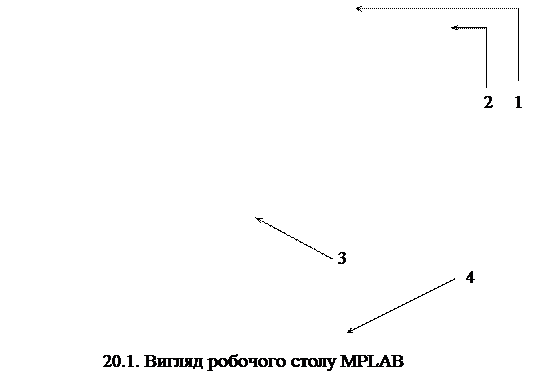 |

Подальше засвоєння основ роботи у MPLAB слід здійснити, виконуючи конкретне завдання.
1. Увійти у середовище MPLAB, обравши на робочому столі червону піктограму MPLAB.
2. Створити новий проект, обравши з меню Project - New Project. У вікні, що з'являється, вибрати папку 1Work на диску D і ввести ім'я проекту 20ГБ, де замість Г ввести номер своєї групи, а замість Б – номер бригади (наприклад, для п'ятої бригади у третій групі: 2035). Проекту автоматично надається розширення .pjt, тому його можна не вказувати. Натиснути кнопку ОК.
3. З'являється нове вікно Edit Project. У пункті Development Mode (кнопка Change) слід обрати режим симулятора MPLAB SIM та тип процесора, що використовується у вашій лабораторній установці. Натиснути кнопку Add Node (додати вузол). З'являється вікно стандартного діалогу вибору файлів. У папці 1Work ввести ім'я файла, яким названо проект, та розширення.asm (наприклад, 2035.asm) і натиснути ОК. У вікні Edit Project нижче hex-файла з'явиться файл з розширенням.asm. Після натискання кнопки ОК закривається діалогове вікно і на екрані знову з'явиться робочий стіл середовища MPLAB IDE.
4. Створити текстовий файл з тим же іменем і розширенням.asm. Для цього обрати мишкою меню File - New. Після появи вікна текстового редактора задати вказане ім'я файла (File - Save As …).
5. Ввести текст програми на РІС-асемблері фірми Microchip. При цьому рекомендується мітку, якщо вона є, завжди ставити з першої позиції рядка. Далі після табуляції ввести мнемоніку команди і знову після табуляції – операнди. Якщо операндів два, між ними ставиться кома. Слідом за командою в рядку можна розташувати коментар, якому має передувати символ "крапка з комою".
Текст програми:
;ЛАБОРАТОРНА РОБОТА 20
;Дослідження команд пересилання, арифметичних і логічних
; команд, способів адресації
LIST P=16F628;тип мікропроцесора
#INCLUDE "P16F628.INC";підключення файла
;стандартних імен
__CONFIG _CP_OFF & _WDT_OFF & _BODEN_OFF & _PWRTE_ON &
_XT_OSC & _MCLRE_ON & _LVP_OFF;це набирати як продовження
; попереднього рядка
REG_1 EQU 0x20
REG_2 EQU 0x21
COD EQU КОД;тут замість " КОД" введіть дві
;останні цифри імені проекту
org 0x000;програмний лічильник (РС) = 0
movlw 0x07
movwf CMCON;Відключити компаратори
bsf STATUS, RP0;Обрати банк регістрів 1
movlw 0x3E;/Встановити порт А у режим
movwf TRISA;/ введення, крім біта 0
movlw 0x00
movwf TRISB;Усі біти порту В - на виведення
bcf STATUS, RP0;Обрати банк регістрів 0
movlw 0x3A; далі написати коментар самостійно!
movwf REG_1;
movlw COD;
addwf REG_1,f;
movlw REG_2;
movwf FSR;
movlw COD;
movwf INDF;
incf INDF,f;
movlw b'00000011';
addwf PCL,f;
decf REG_1,f;
decf REG_1,f;
decf REG_1,f;
decf REG_1,f;
decf REG_1,f;
movlw h'40';
movwf PORTB;ввімкнути світлодіод RВ6
ncycl: goto ncycl;зациклення програми
end
6. Записати програму на диск (File – Save).
7. Виконати компіляцію програми (Project – Make Project або піктограма у вигляді зеленої лійки). Після цього на екрані з'являється вікно результатів компіляції (Build Results).
8. Якщо з'явились повідомлення про помилки (error), слід, ознайомившись з поясненням змісту помилки, двічі без паузи натиснути мишкою на цей рядок вікна Build Results. MPLAB зробить активним той рядок у тексті програми, де, ймовірно, зроблено помилку. Треба її виправити і далі так само й інші помилки. Потім повернутись до п. 7, поки не буде видано повідомлення " Build completed successfully " ("Компіляцію завершено успішно"). При цьому створюється файл з тим же ім'ям і розширенням.hex.
9. Закрити файл Build Results. Відкрити вікно регістрів спеціального призначення (меню: Window – Special Function Registers).
10. Створити вікно спостереження (Window – Watch Windows – New Watch Window…). Занести до нього імена регістрів пам'яті REG_1 та REG_2, обираючи після введення кожного імені кнопку " Add ". Переміщуючи і змінюючи розміри, розташуйте вікна так, щоб вони не накладались і одночасно було зручно аналізувати їх вміст.
11. Підготуватись до покрокового виконання програми Debug – Run – Reset (Налагодити – Виконати – Скинути) або клавіша F6.
12. Натискаючи на клавішу F7 (Step ‑ крок) або F8 (Step Over – підпрограма за один крок), виконайте програму, записуючи після кожного кроку виконану команду асемблера і стан регістрів, що змінили свій вміст (вони на екрані відмічаються червоним кольором). Цими даними доповнити текст програми за зразком (див. текст, виділений курсивом):
main: movlw 0x07
;(W)=0x07, (PCL)=0x00
movwf CMCON;Відключити компаратори
;(CMCON)=0x07, (PCL)=0x01
bsf STATUS, RP0;Обрати банк регістрів 1
;(STATUS)=b'0011100', (PCL)=0x01
movlw 0x3F;/Встановити порт А
;(W)=0x00, (PCL)=0x02
movwf TRISA;/ у режим введення
;TRISA=0x00, (PCL)=0x03
movlw 0x00 ;(W)=0x00, (PCL)=0x04
movwf TRISB;Усі біти порту В - на виведення
;(TRISB)=0x00, (PCL)=0x05
bcf STATUS, RP0;Обрати банк регістрів 0
; (STATUS)=b'0001100', (PCL)=0x06
і т.д.
У програмі застосовуються такі види команд:
| Команда | Коментар |
| movlw k | ;переслати число (літерал) у робочий регістр W. |
| movwf f | ; переслати вміст робочого регістра W у регістр f. |
| addwf f, d | ;додати вміст регістрів W i f, результат занести: у W, якщо d = 0, або у регістр f, якщо d = 1. |
| bcf f, b | ;занести 0 у біт номер b регістра f (bÎ 0, 1… 7). |
| bsf f, b | ; занести 1 у біт номер b регістра f (bÎ 0, 1… 7). |
| goto k | ;безумовний перехід на адресу k |
| decf f, d | ;від вмісту регістра f відняти 1, результат занести: у W, якщо d = 0, або у регістр f, якщо d = 1. |
ЗМІСТ ЗВІТУ
Звіт має містити: назву та мету лабораторної роботи, скорочений порядок виконання лабораторної роботи, текст програми з коментарем, перелік імен регістрів спеціального призначення, що використовуються у дослідженій програмі, формат та опис дії кожного виду команд, що зустрічаються у дослідженій програмі мікроконтролера.
КОНТРОЛЬНІ ЗАПИТАННЯ
1. Які основні складові має середовище MPLAB?
2. Як створити новий проект?
3. Яких синтаксичних правил рекомендується дотримуватись, складаючи текст програми?
4. Як виправити помилки, виявлені на етапі компіляції?
5. Як здійснити симуляцію покрокового виконання програми?
|
|
|
|
|
Дата добавления: 2015-06-25; Просмотров: 671; Нарушение авторских прав?; Мы поможем в написании вашей работы!